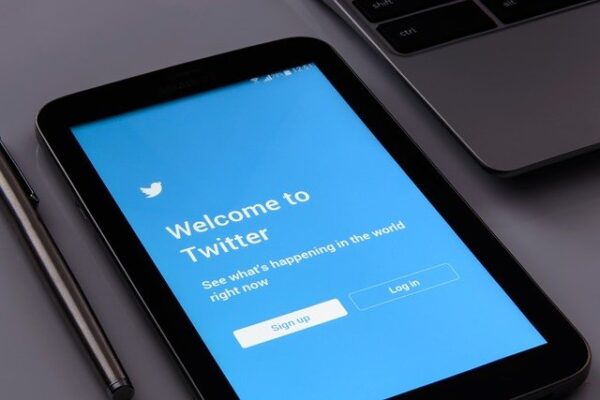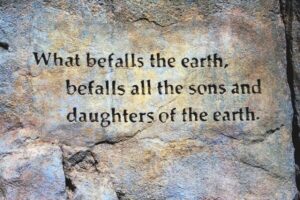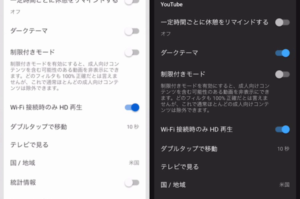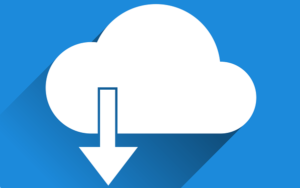- iPhoneでTwitterアカウントを作りたい
- でもアカウントを作成しようとするとエラーが出て作れない
- 「このメールアドレスは既に使われています」とか「この電話番号は既に使われています」と出てしまう
- メールアドレスだけでアカウントを作成したいのに、電話番号認証の画面が出てきてしまう。電話番号なしでアカウントを作成できないの?
- 3個目くらいまでは普通にアカウントを作れていたのに、急に「あなたのアカウンを作成できません」と表示された。なんで?
・・・とお悩みのあなた!昔は新しいTwitterアカウントをばんばん作れたんですけど、最近はスパム対策とかでちょっと作りにくくなってます。でも安心してください。ちゃんとアカウントを複数作成する方法はあるので。
というわけで、今回はTwitterアカウントを複数作成する方法と、Twitterアカウントを作成できない場合の対処法をケース別に解説していきます。今回はiPhone版のTwitter公式アプリを使ったやり方を説明します。
Twitterアカウントを新規作成する方法
まずはTwitterで新規アカウント(1つ目)を作成する方法を解説します。手順は以下のとおりです。
- AppStoreでTwitter公式アプリをダウンロードする
- Twitterアプリを起動する
- 「アカウントを作成」をタップする
- 名前、メールアドレス(または電話番号)、生年月日を入力して「次へ」をタップする
- 「Twitterコンテンツを閲覧したウェブの場所を追跡」を許可するか選択して「次へ」をタップする
- 登録内容を確認して「登録する」をタップする
- 登録したメールアドレス(または電話番号)に認証コードが送信されるので、それを確認して入力する。問題なければ「次へ」をタップする
- パスワードを設定して(8文字以上)「次へ」をタップする
- プロフィール画像を設定して「次へ」をタップする。後で設定する場合は「今はしない」をタップする
- 自己紹介(プロフィールの文章)を作成して「次へ」をタップする。後で設定したい場合は「今はしない」をタップする
- 連絡先を同期したい場合は「連絡先を同期」、同期したくない場合は「今はしない」をタップする
- 興味あるトピックを選択して「次へ」をタップする。後で設定する場合は「今はしない」をタップする
- おすすめのアカウントが表示されるので、フォローしたい人がいたら「フォローする」をタップする。いない場合は「次へ」をタップする
- Twitterのホーム画面が表示されたらアカウント作成完了です
メールアドレスか電話番号を入力する欄は、最初は電話番号しか入力できません。しかし、下にある「かわりにメールアドレスを登録する」をタップするとメールアドレスを入力できるようになります。やっぱり電話番号で登録したくなった場合は、下にある「かわりに電話番号を登録する」をタップすると電話番号の入力画面に切り替わります。
「Twitterコンテンツを閲覧したウェブの場所を追跡」に関しては、スイッチをオンにしておいた方が自分に合ったコンテンツがおすすめに表示されて便利です。ただ、プライバシー的なことを気にする人はオフにしておくことをおすすめします。ちなみに僕はオフにしてます。別に居場所を追跡されてもなにもないんですけど、なんか怖いんですよね。
連絡先を同期すると、iPhoneに登録されている知り合いの電話番号やメールアドレスで作成されたTwitterアカウントと繋がることができます。ただし、裏垢などを作る場合は知り合いにバレてしまうので、連絡先を同期しないように注意しましょう。
興味あるトピックを選択すると、Twitterのおすすめに表示されるアカウントなどがカスタマイズされます。趣味垢とかを作る際は、興味あるトピックを選択しておくと便利です。
アカウントを複数作成する方法(2つ目以降のやり方)
すでにTwitterアカウントが1つ以上あって、そのアカウントにログインしている状態で2つ目以降の新規アカウントを作成する手順は以下のようになります
- Twitterアプリでホーム画面を開く
- 画面を右にスワイプする
- 右上の「・・・」をタップする
- 下にある「新しいアカウントを作成する」をタップする
- 名前、メールアドレス(または電話番号)、生年月日を入力して「次へ」をタップする
- ・・・
あとは1個目のアカウントの作成手順と全く同じです。
ただ、1つ注意点があります。それは、同じ電話番号やメールアドレスで作成できるアカウントは1つまでだということです。つまり、iPhoneの電話番号とメールアドレスしかない人は、最大2つまでしかアカウントを作れないということになります。
3つ以上アカウントを作成したい人は、Gmailやヤフーメールなどのフリーメールアドレスを取得しましょう。おすすめはGmailです。なぜなら、Gmailだと1つのアドレスで無限にTwitterアカウントを作成できるからです。
というのも、Gmailには不思議な性質があります。例えばGmailアドレスが「abcd@gmail.com」だとすると、「abcd+1@gmail.com」や「abcd+2@gmail.com」というように@マークの前に「+半角数字」を追記したメールアドレスもサブアドレスとして使えるようになるんです。「abcd+1@gmail.com」や「abcd+2@gmail.com」で受信したメールは、「abcd@gmail.com」の受信ボックスで確認できます。
そして、Twitterでは「abcd@gmail.com」と「abcd+1@gmail.com」や「abcd+2@gmail.com」などのサブアドレスは別のメールアドレスとして認識されます。なので、Gmailアドレスの@マークの前に「+半角数字」を追記したサブアドレスを使えば、無限にTwitterアカウントを作成できるんです。
ちなみに@マークの前に足す数字は何桁でも大丈夫でしょ。僕は「abcd+23@gmail.com」というようにサブアドレスを23個使ってTwitterアカウントを23個も作っています。
アカウントを複数作成したら、Twitterアプリにアカウントが追加されます。追加されたアカウントは簡単に切り開けることができます。アカウントの追加・切り替え手順は以下の記事で詳しく解説しています。
アカウントを作成できない原因と対処法
Twitterアカウントの作成手順は以上です。ただ、上記の手順どおりにやっているのになぜかアカウントを作成できないことがたまにあります。その場合の対処法をケース別に解説していきます。
メールアドレスだと登録できない
電話番号は別のアカウントに登録してしまったから、メールアドレスでアカウントを作成しようとしたんだけど、途中で「電話番号を認証してください」と出てくる
・・・という場合は、一旦画面を閉じてもう一度最初からアカウント作成をやり直しましょう。というのも時々あるんです。アカウント作成時や初回ログイン時に電話番号認証を求められることが。多分メールアドレスでスパムアカウントを量産する人がたくさんいるため、その対策として電話番号認証を求めてくるんだと思います。
でも、電話番号認証は毎回ではありません。たまにです。なので、一度アプリを閉じてアカウント作成をやり直せば、電話番号認証なしでも登録できることが多いです。
ちなみにホーム画面に戻っただけだとアプリは閉じないので注意してくださいね。アプリを閉じるには、ホーム画面を下から上にスワイプしてください。そうするとバックグラウンドで開いているアプリのタブが表示されるので、閉じたいアプリのタブを上にスワイプしてください。そうすればアプリが閉じます。
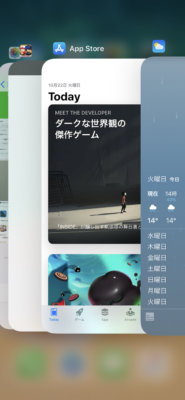
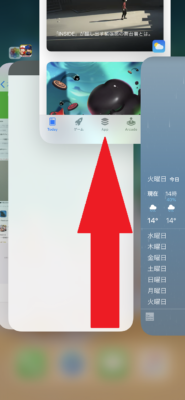
もし何度やり直しても電話番号認証を求められる場合は、日を改めることをおすすめします。
認証コードが送られてこない
認証コードが送られてこない場合は、認証コードの入力欄の下にある「メールが届かない場合」というところをタップして「メールを再送信」をタップしてください。(電話番号の場合は「SMSが届かない場合は?」をタップして「SMSを再送信」をタップする)
基本的には認証コードはすぐ送られてきます。ただ、サーバーの混雑状況によっては2~3分のタイムラグが生じることがあります。とりあえず5分くらい待って届かなければ再送信してもらいましょう。ちなみに再送信してもらうと認証コードは変わります。「再送信」をタップした後に1回目の認証コードが送られてきた場合、そのコードを入力しても認証できないので注意してください。
あと、電話番号で登録する場合、SMSを受信できない番号もあるので注意してください。SMSを受信できるかどうかは契約内容を確認してください。
既に使用されています
「このメールアドレスは既に使われています」や「この電話番号は既に使用されています。別の電話番号を使ってください。」とエラーが出る場合は、別のアドレスや番号を使ってください。もしくは、既に使っているアカウントでメールアドレスを変更するか、電話番号を削除しましょう。そうすれば使えるようになります。
「他のアカウントに登録している電話番号を削除しても既に使われてますってなる」という場合は、もしかすると誰かがあなたの電話番号を勝手に使ってアカウントを作成した可能性があります。この場合は犯人がわからないことにはどうすることもできません。Gmailのサブアドレスなどを使ってアカウント作成することをおすすめします。
急にアカウントを作成できなくなった
アカウントを複数作っていて、4個目くらいまでは問題なく登録できてたのに、5個目で急に「アカウントを作成できません」と表示された
・・・という場合は、ロボットやスパムと判定されて制限がかけられている可能性が高いです。同じ端末・IPアドレスで短時間にたくさんアカウントを作成しようとすると、ロボット判定されてアカウント作成を制限されることが多いです。最悪これまで作成したアカウントが全て凍結されてしまうこともあるため注意が必要です。
アカウントを作りすぎて制限されたり凍結されるのを回避するコツは以下の3つです。
- 同じ日に5個以上アカウントを作らない
- 一度にアカウントをたくさんつくりたい場合は、別の端末を使って交互に作る。IPアドレスも変えるようにする
- 毎回ちゃんとプロフィール画像を設定したり、興味のあるトピック・アカウントをランダムで選ぶようにして、ロボットと判定されにくい人間らしい挙動をこころがける
まとめ
今回の内容をまとめます。
- Twitterではメールアドレスか電話番号があれば誰でも新規アカウントを作成できる
- 同じメールアドレス・電話番号で作成できるアカウントは1つまで
- 他のアカウントに登録した電話番号を使ってアカウントを新規作成したい場合は、そのアカウントで電話番号を削除すれば、また使えるようになる
- Gmailアドレスは@マークの前に「+半角数字」を追記したサブアドレスを使えば、別のメールアドレスと認識されるため無限にTwitterアカウントを作成できる
- メールアドレスで登録したいのに電話番号認証を求められる場合は、一度アプリを閉じて最初から登録をやり直すと電話番号なしで登録できるパターンが多い
- 認証コードが届かない場合は5分くらい待ってみる。それでも届かない場合は再送信してもらう。再送信をタップすると認証コードが変わるので注意
- 同じ端末・IPアドレスで短時間にたくさんアカウントを作成するとロボットやスパムと判定されてしまい、制限がかかってアカウントを作れなくなる。最悪これまで作ったアカウントが全て凍結されてしまうこともあるので注意
この記事が役に立った場合はSNSでのシェアをよろしくお願いします